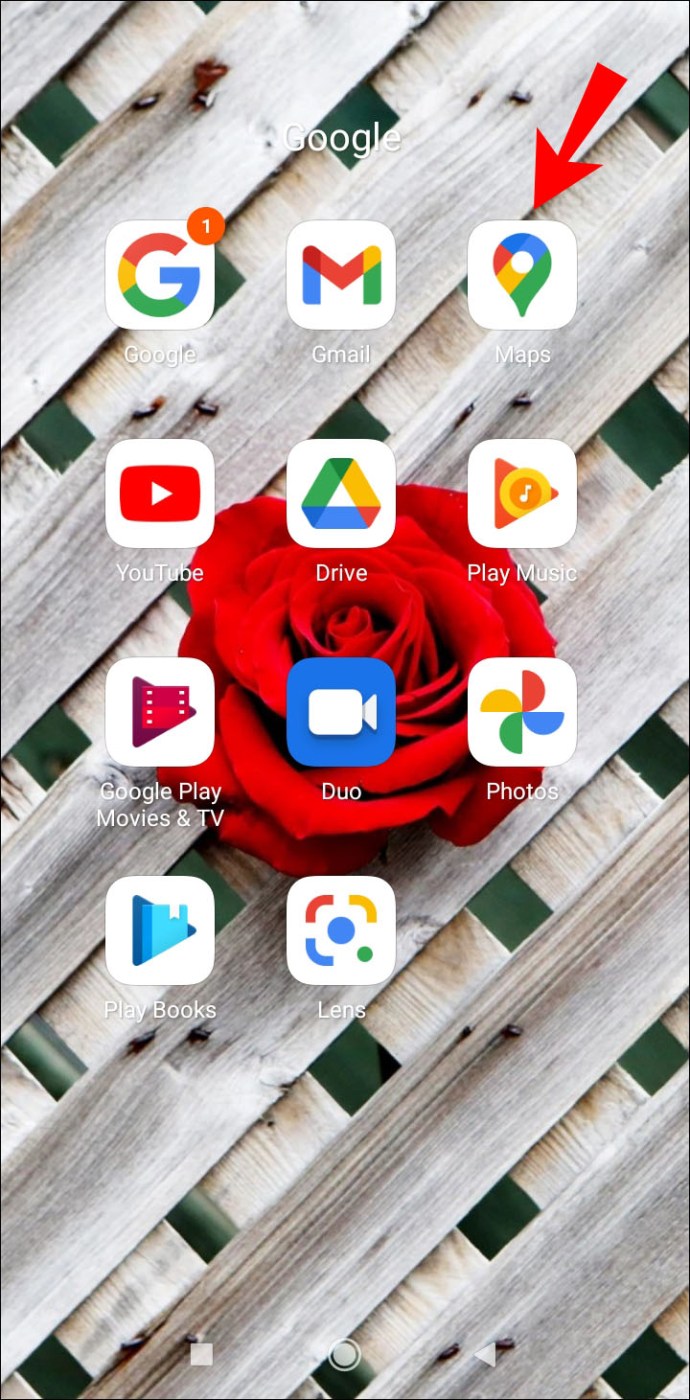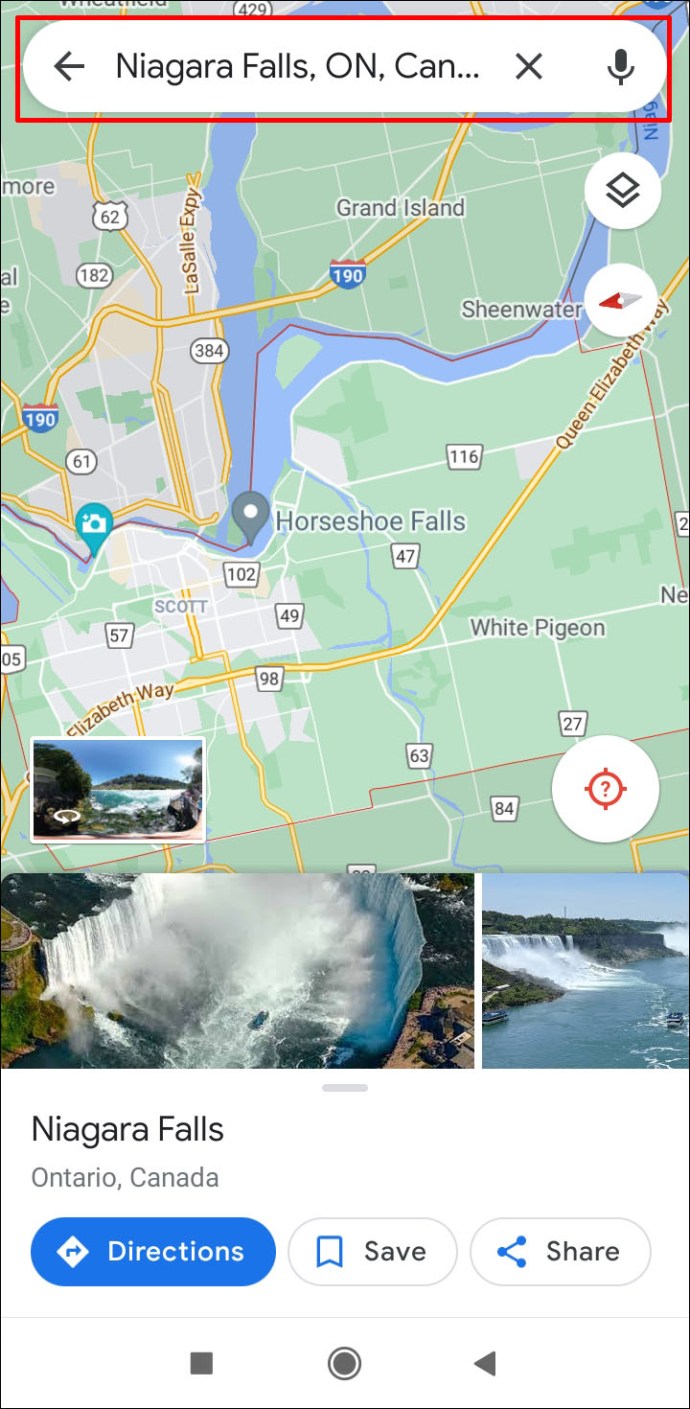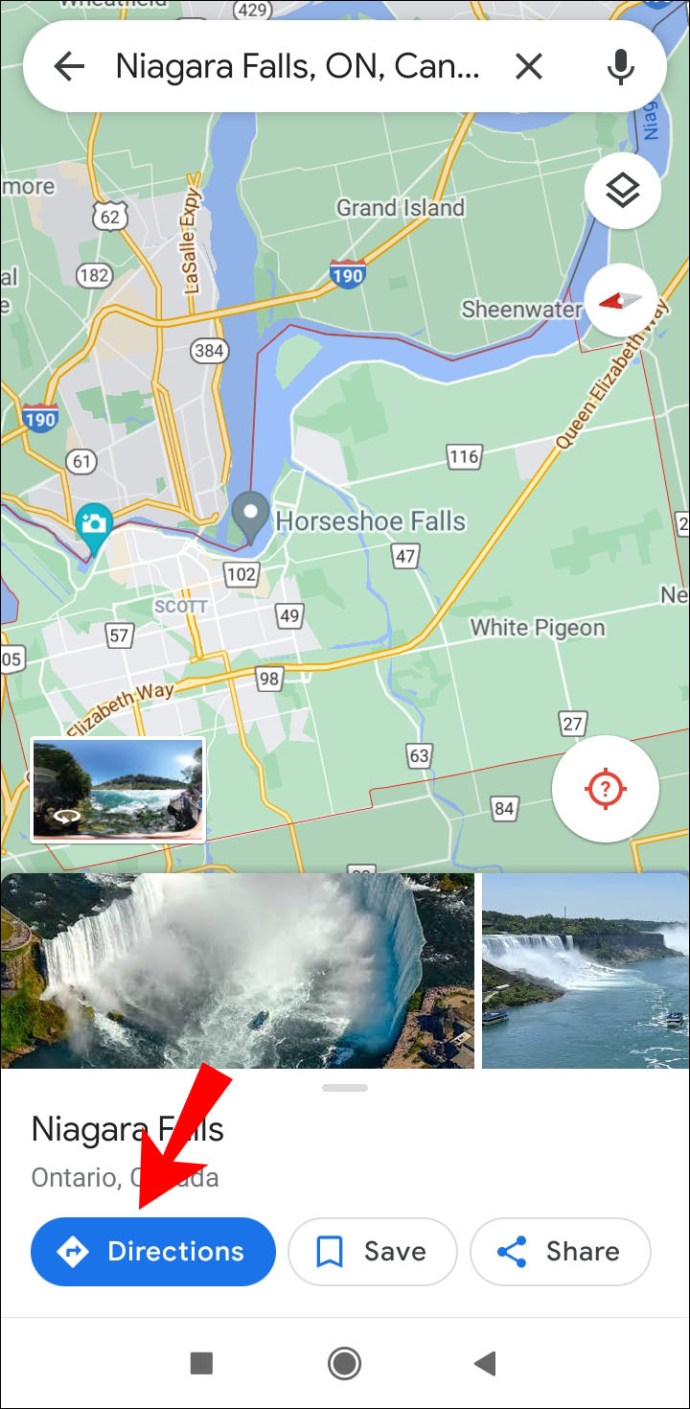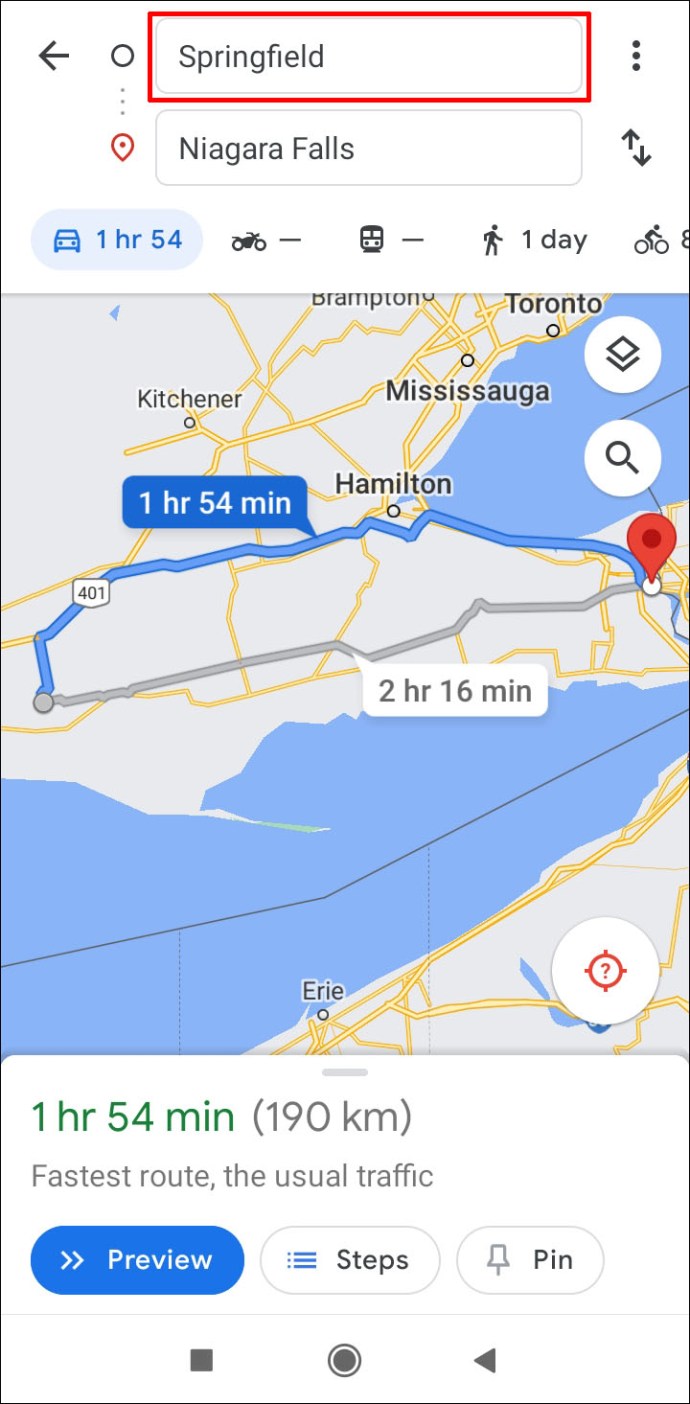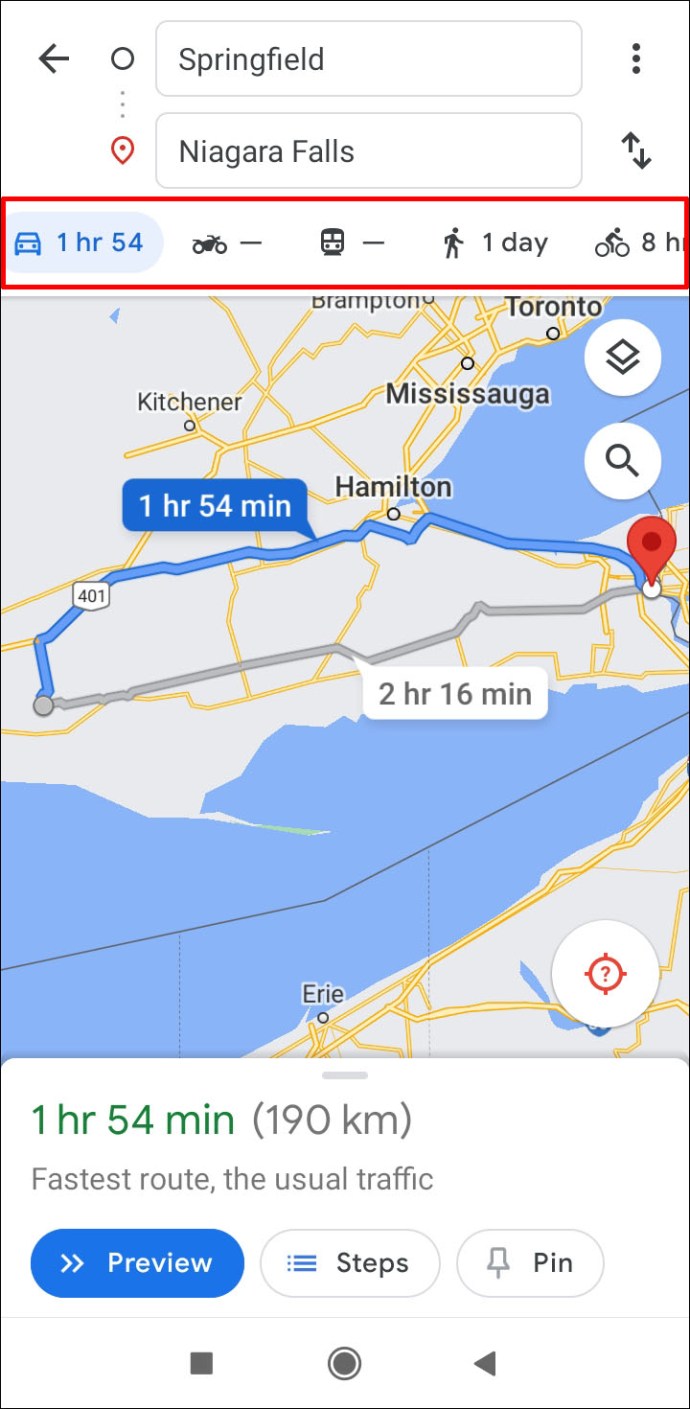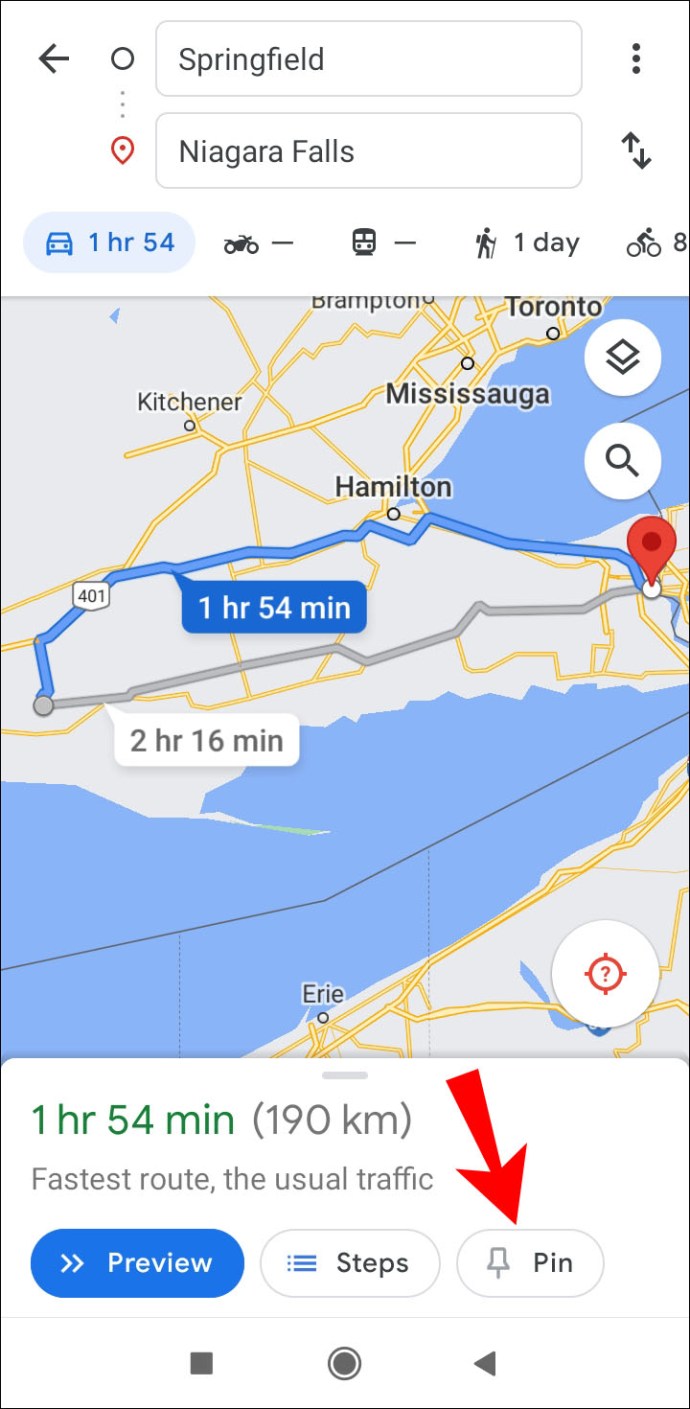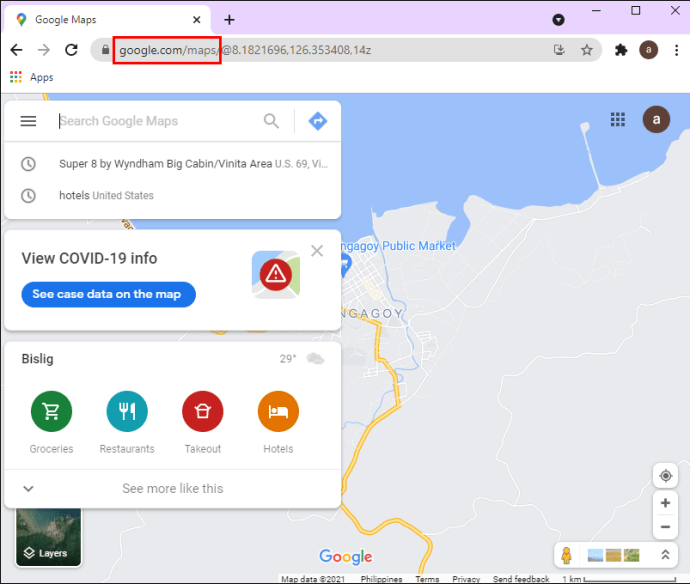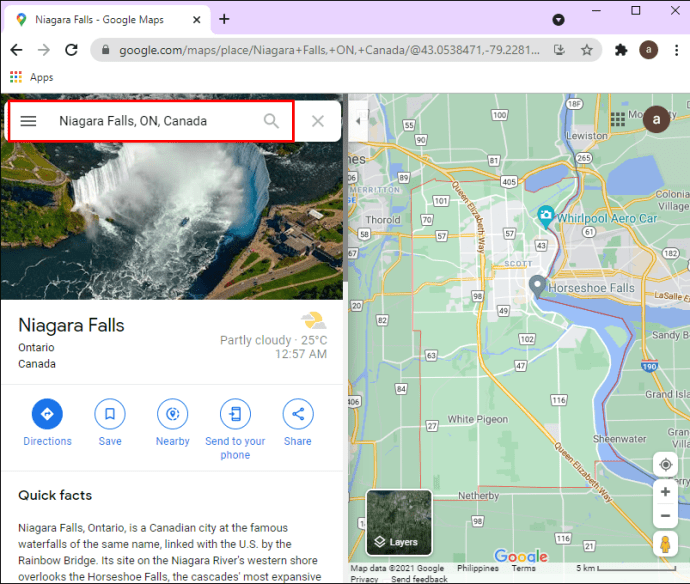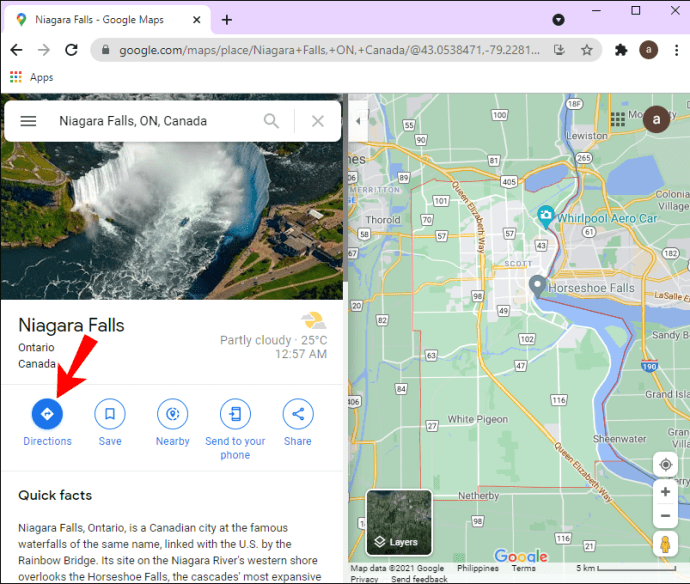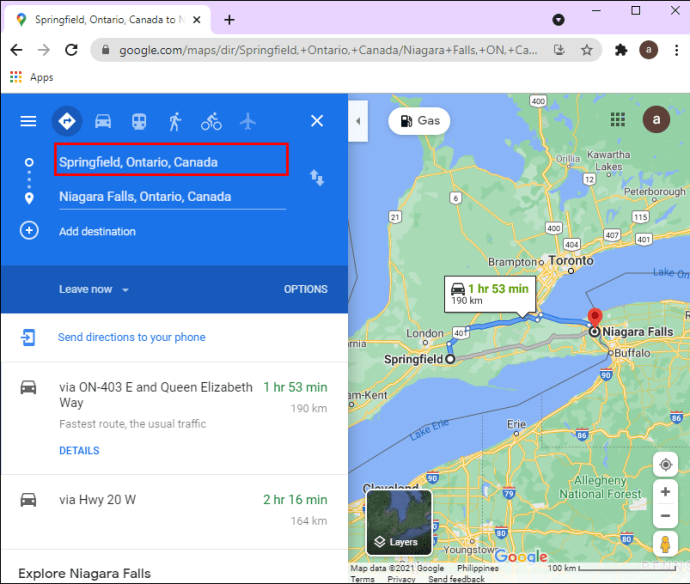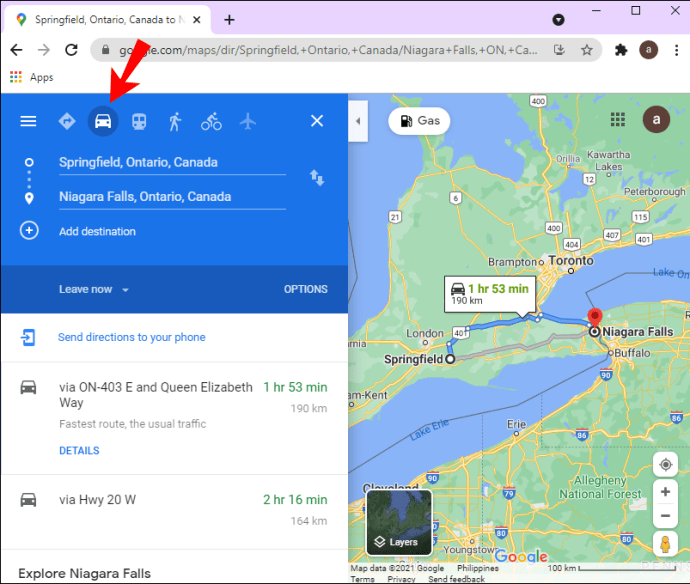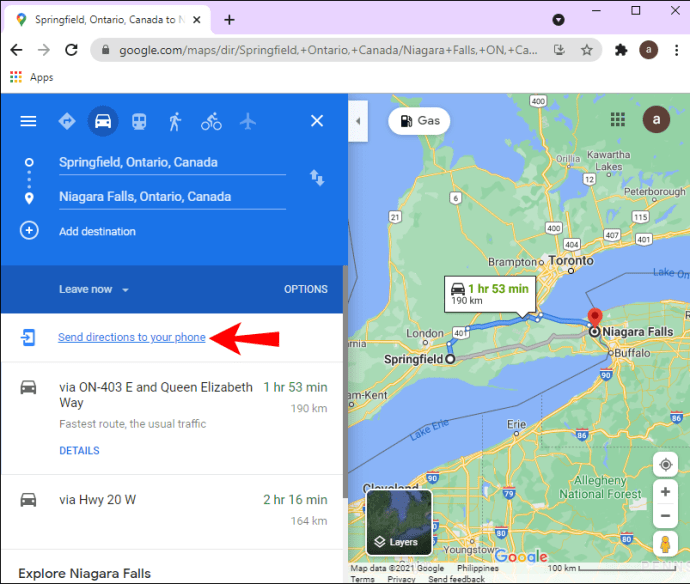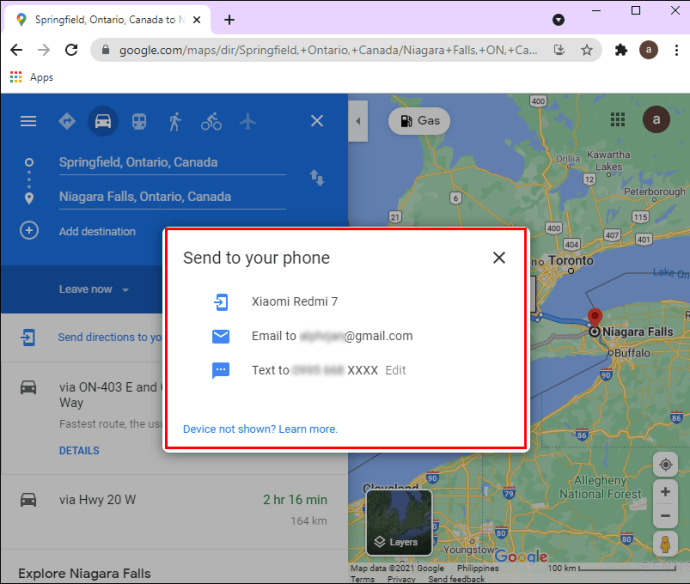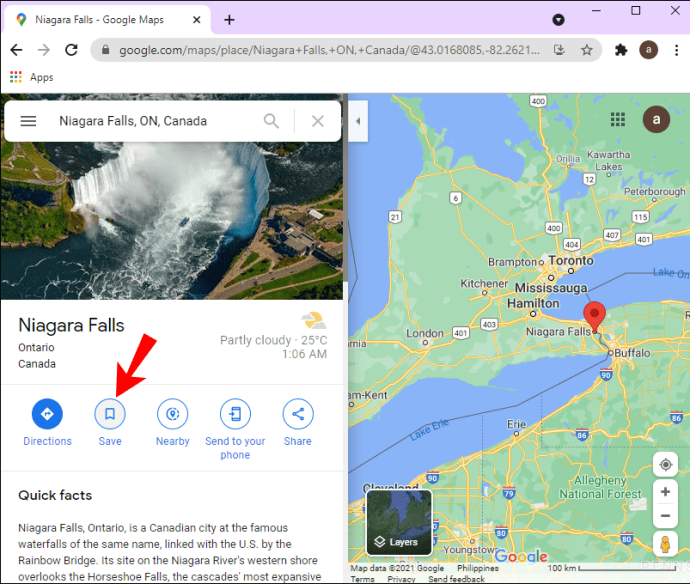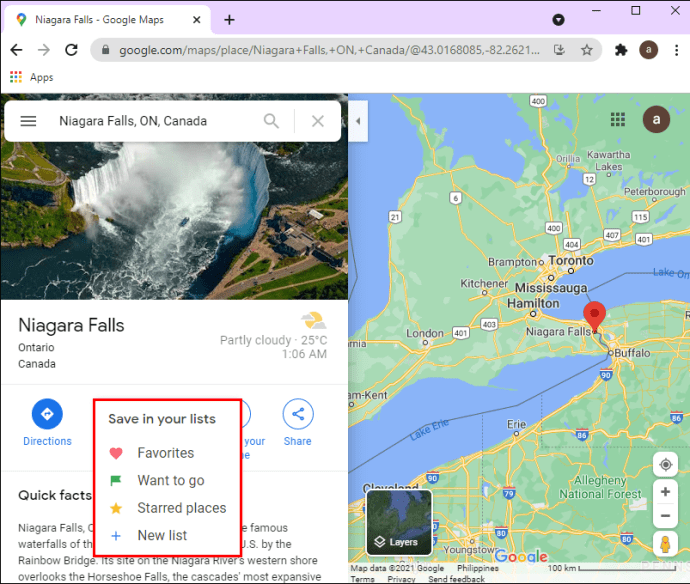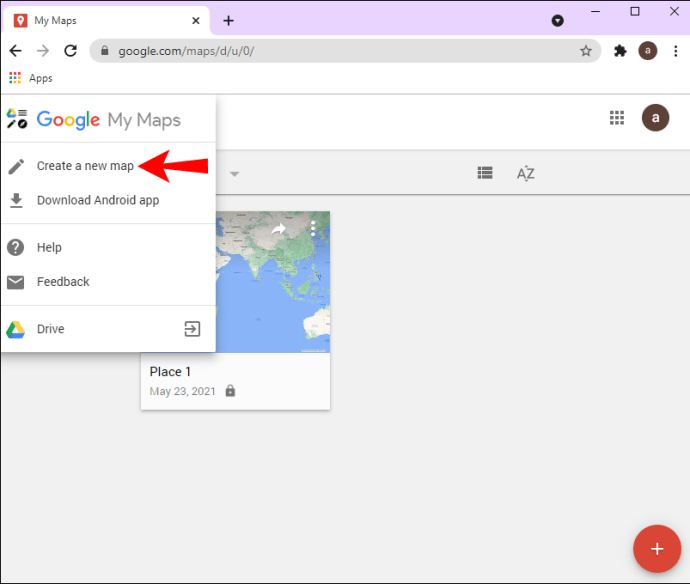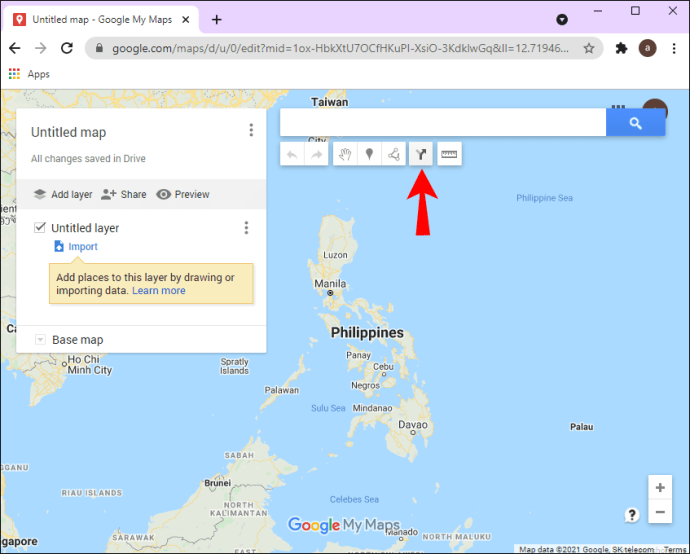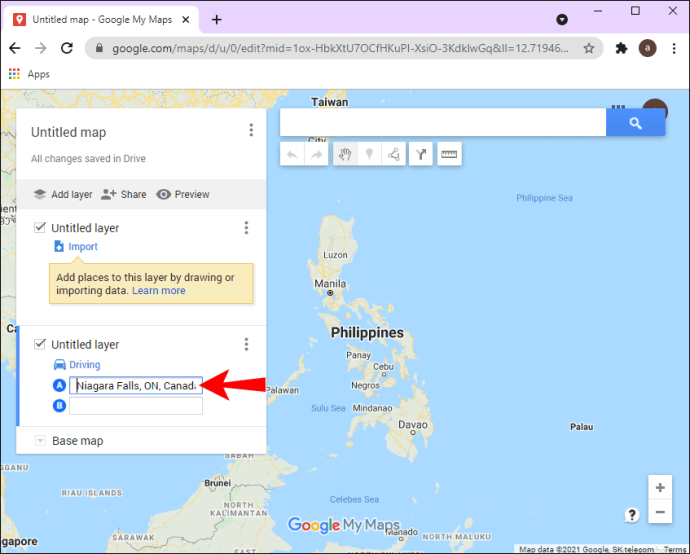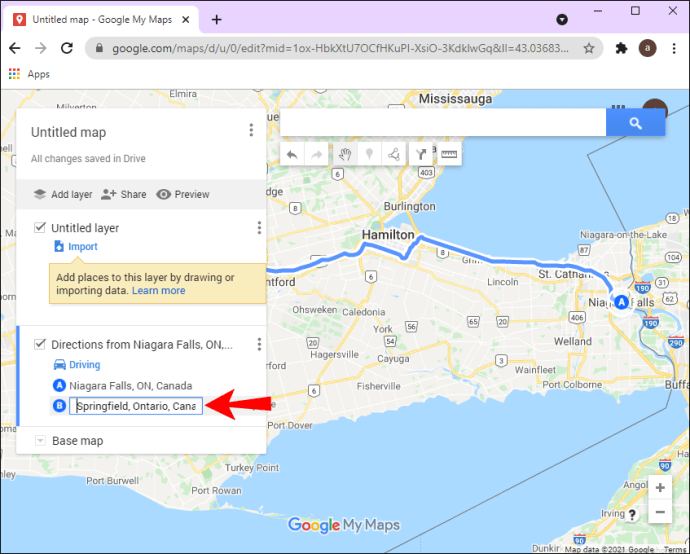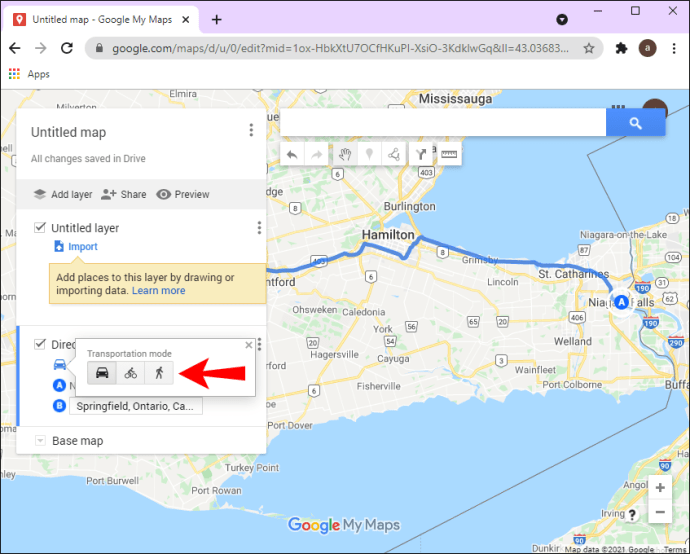Google 지도에 경로를 저장하는 방법을 아는 것은 여행을 계획할 때 매우 유용할 수 있습니다. 이 기능을 사용하면 여행을 효율적으로 계획할 수 있을 뿐만 아니라 길을 잃는 일도 방지할 수 있습니다. 지도를 다운로드하여 오프라인으로 볼 수도 있으므로 어디로 가야 하는지 확인하기 위해 인터넷에 연결할 필요가 없습니다.
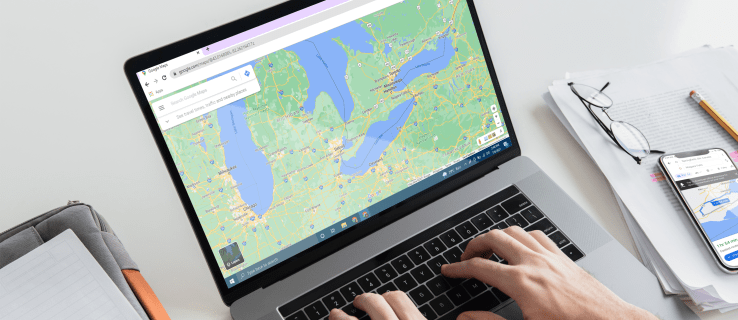
이 가이드에서는 휴대폰과 PC의 Google 지도에 경로를 저장하는 방법을 보여줍니다. 또한 Google 지도 경로와 관련된 몇 가지 일반적인 질문에 답변해 드립니다.
모든 기기의 Google 지도에 경로를 저장하는 방법
마지막 세부 사항까지 Google 지도에서 자신만의 경로를 계획하고 생성할 수 있지만 Android 기기에서만 경로를 저장할 수 있습니다. 그러나 PC에서 경로를 생성하면 경로를 휴대폰으로 전송하여 저장할 수 있습니다.
안드로이드에서
Android 기기의 Google 지도에 경로를 저장하려면 다음 단계를 따르세요.
- 휴대전화에서 Google 지도를 엽니다.
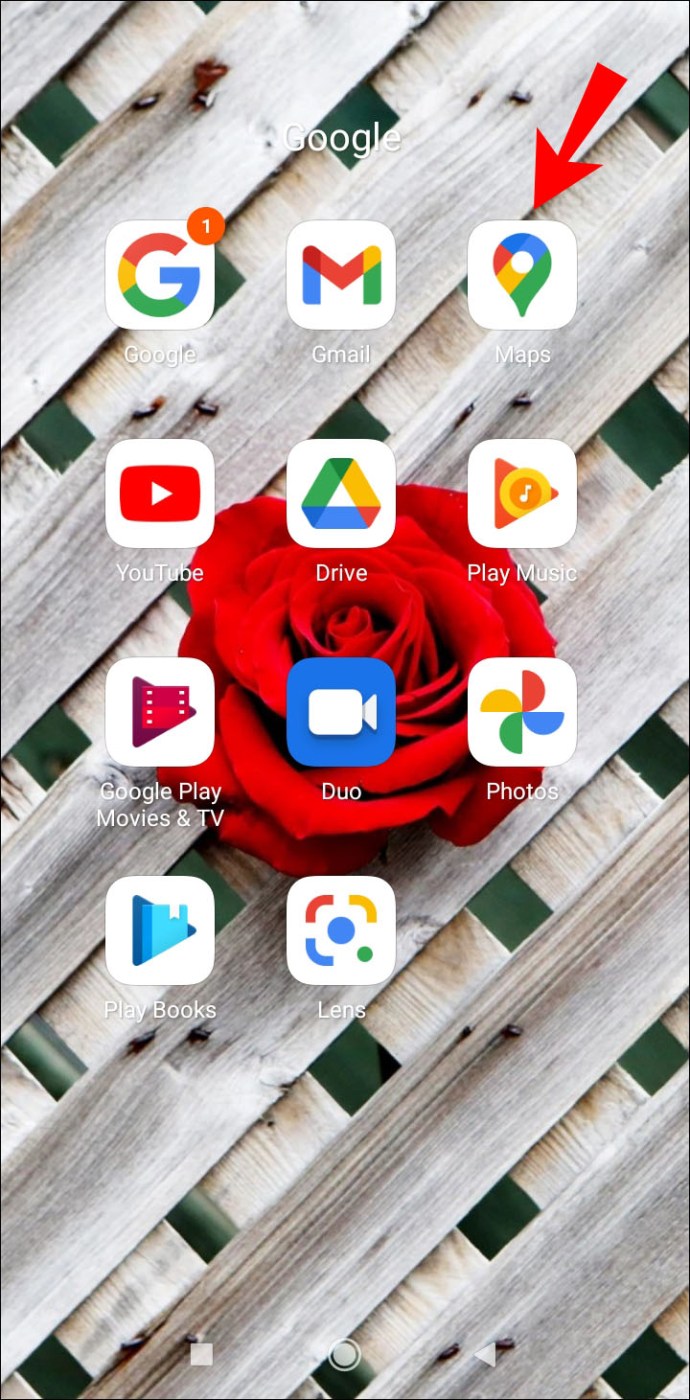
- 검색창에 목적지를 입력하세요.
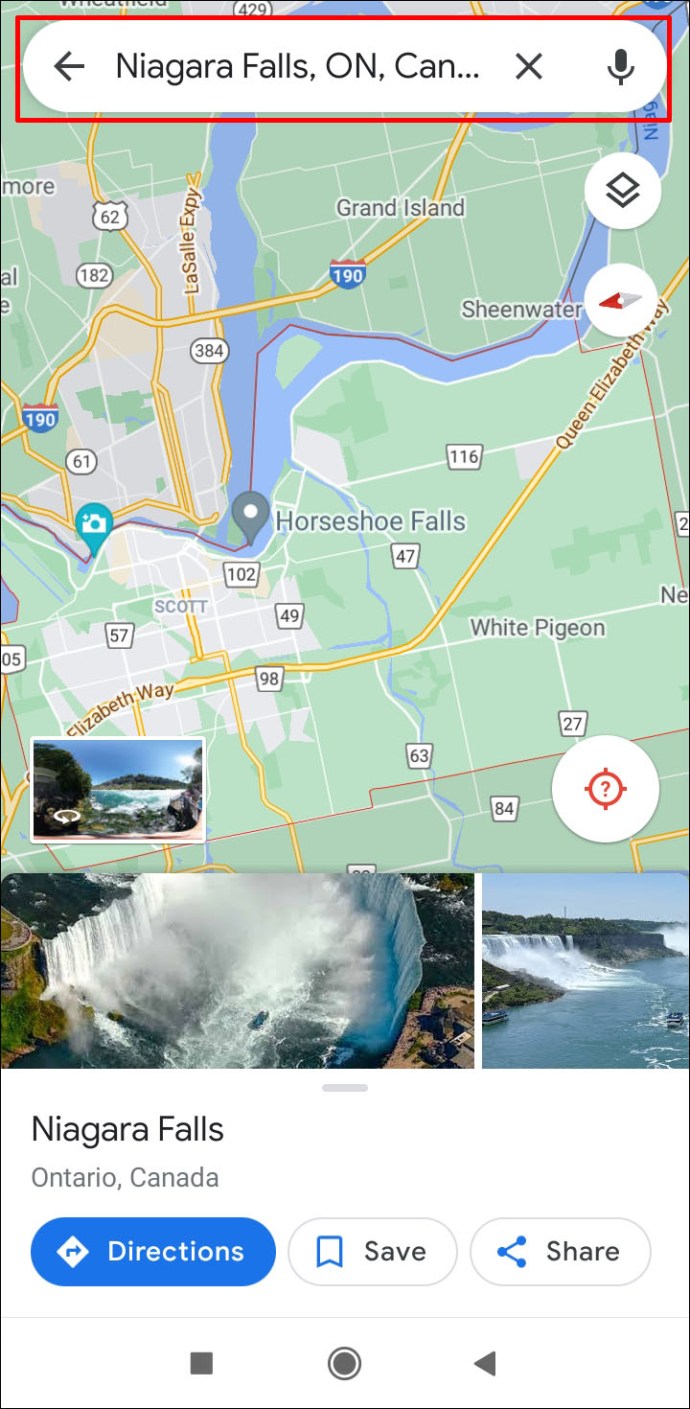
- 화면의 왼쪽 하단 모서리에 있는 "길찾기"를 탭합니다.
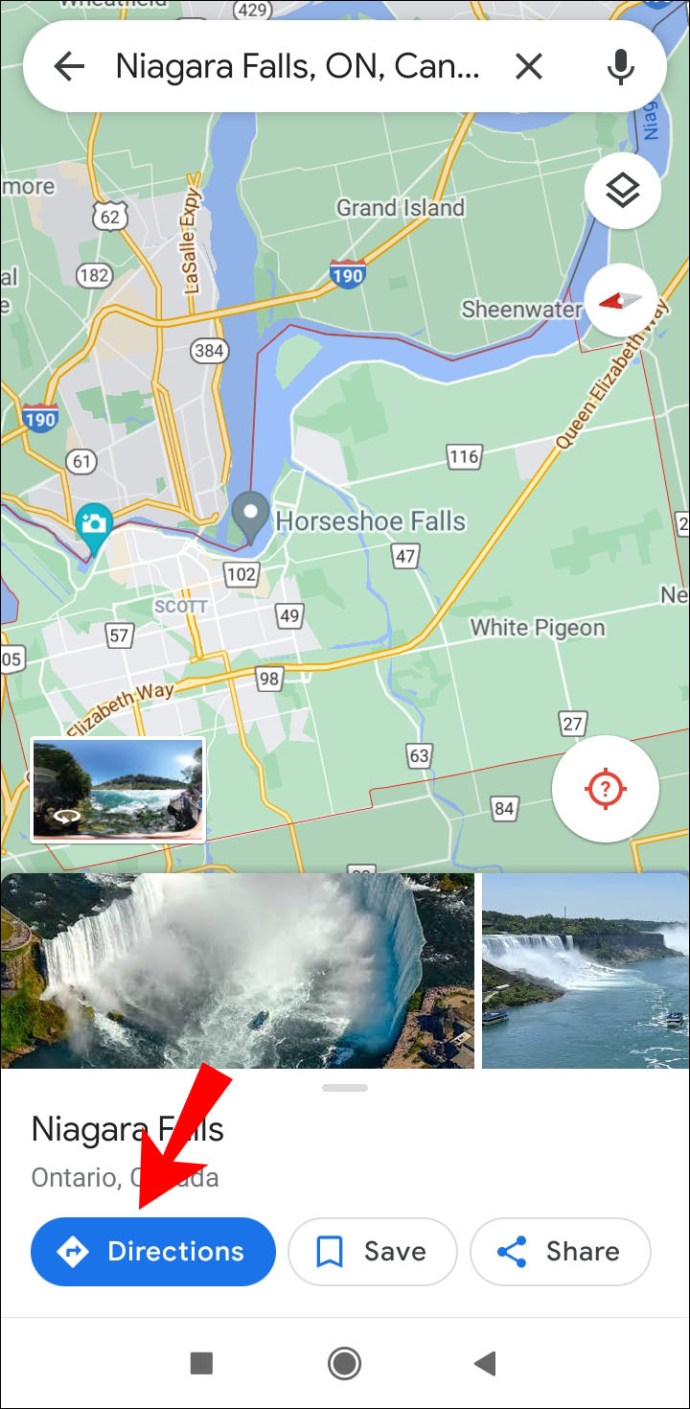
- 현재 위치 또는 경로를 시작할 위치를 입력합니다.
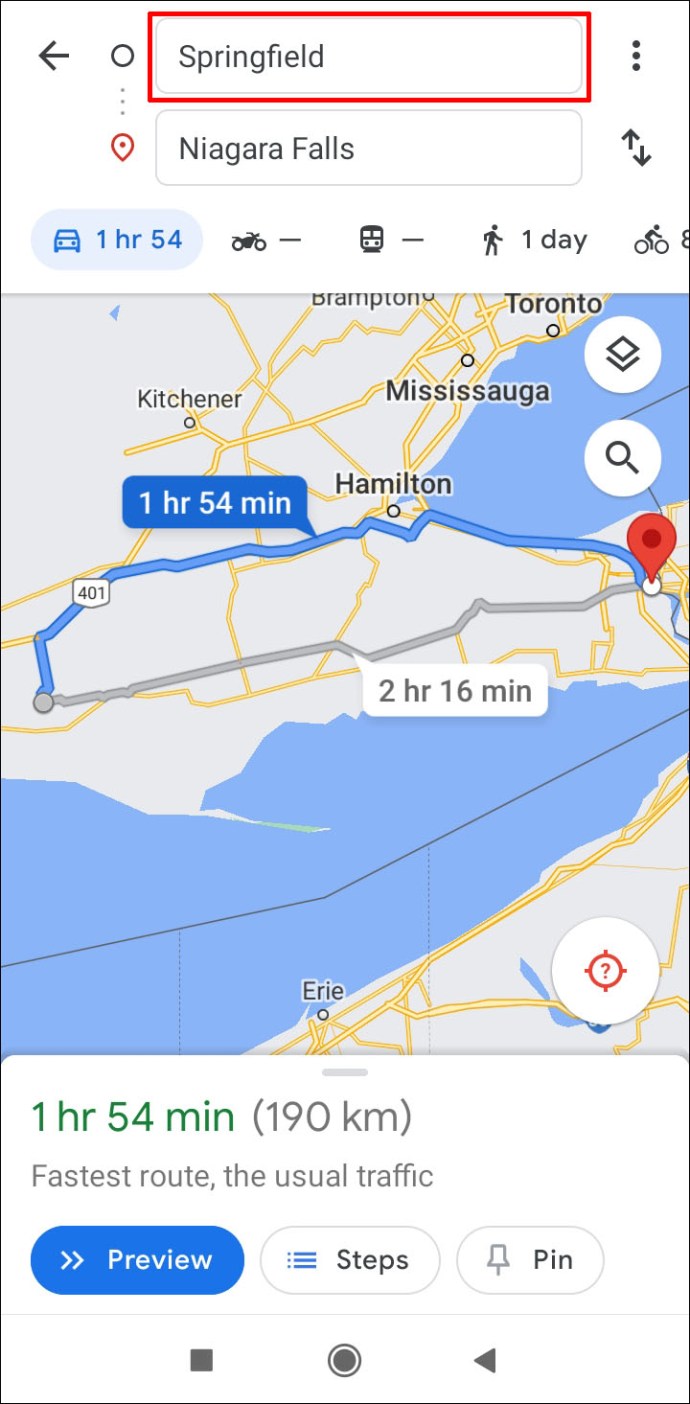
- 여행 방법(운전, 오토바이, 대중교통, 도보, 타기, 자전거)을 선택합니다.
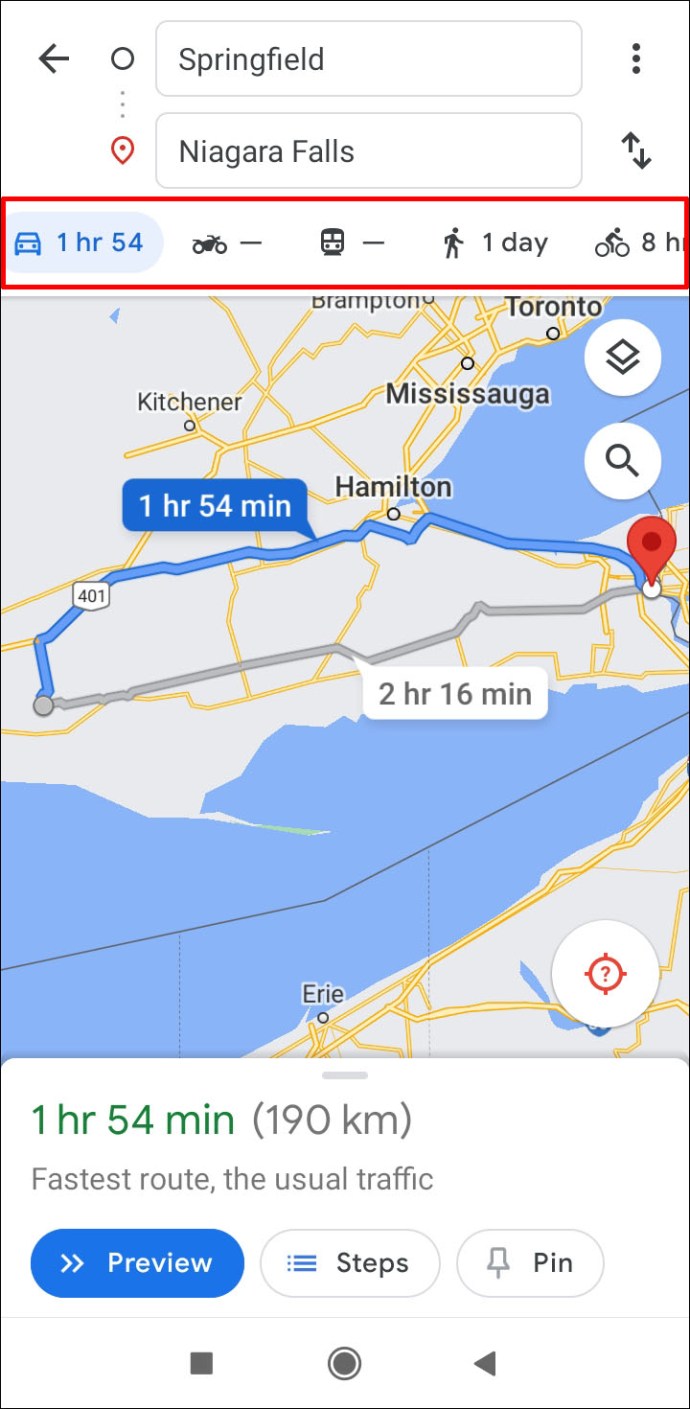
- 화면 오른쪽 하단의 "탐색"으로 이동합니다.
- 하단 도구 모음에서 "고정"을 탭합니다.
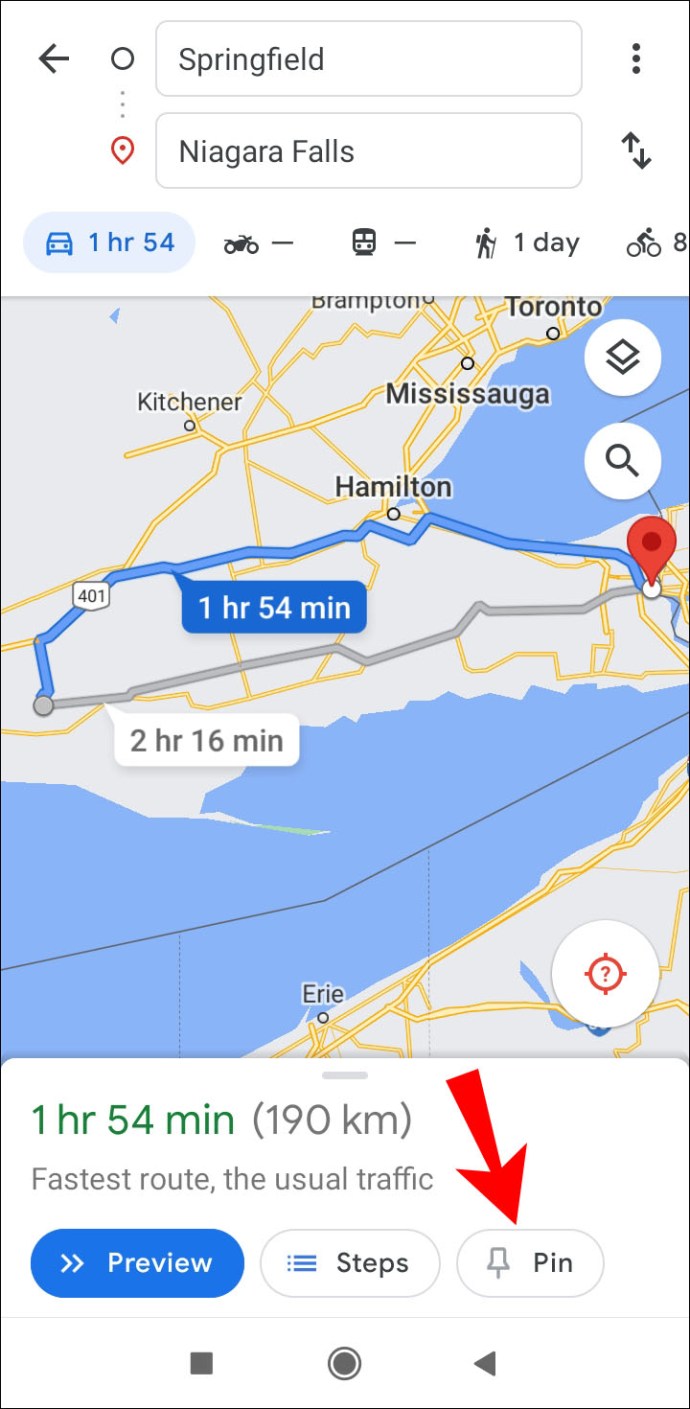
목적지를 저장할 수도 있습니다. 이렇게 하려면 검색 창에 방향을 입력하고 하단 도구 모음에서 "저장"을 탭하기만 하면 됩니다. Google 지도는 경로를 즐겨찾기, 가고 싶은 곳, 별표 표시된 장소, 북마크 폴더에 저장할 것인지 또는 새 목록을 만들 것인지 묻습니다. 지도를 열고 경로를 시작하려면 Google 지도를 열고 하단 도구 모음의 "저장됨" 탭으로 이동하기만 하면 됩니다.
Google 지도에서 계획한 경로가 마음에 들지 않으면 다른 가능한 경로를 검토할 수 있습니다. 자신에게 가장 적합한 것을 선택하면 탭하기만 하면 됩니다.
Google 지도는 일반적으로 Android에 사전 설치되어 있지만 앱이 없고 설치를 원하지 않는 경우 웹 버전에서 계속 사용할 수 있습니다. iPhone이 있는 경우 Google 지도를 다운로드하고 동일한 단계에 따라 경로를 저장할 수 있습니다. 컴퓨터 외에도 태블릿의 Google 지도에 경로를 저장할 수도 있습니다.
PC에서
앞서 언급했듯이 PC의 Google 지도에는 경로를 저장할 수 없지만 휴대전화나 다른 기기로 보낼 수는 있습니다. 수행 방법은 다음과 같습니다.
- 브라우저에서 Google 지도를 엽니다.
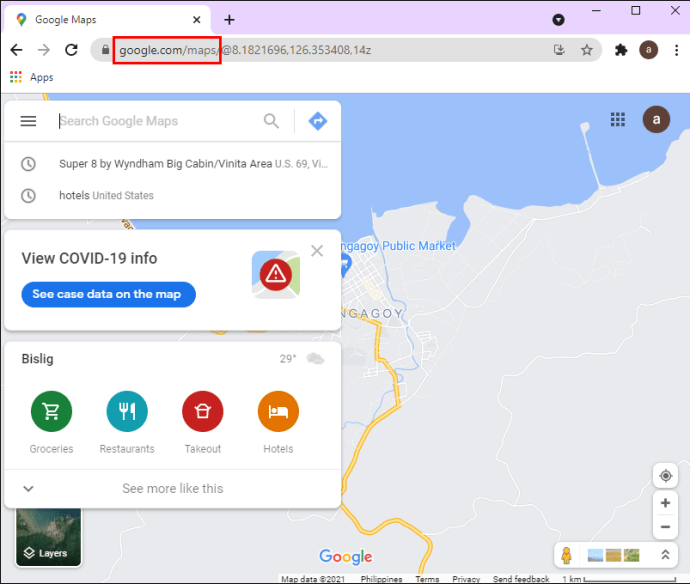
- "Google 지도 검색" 검색창에 목적지를 입력합니다.
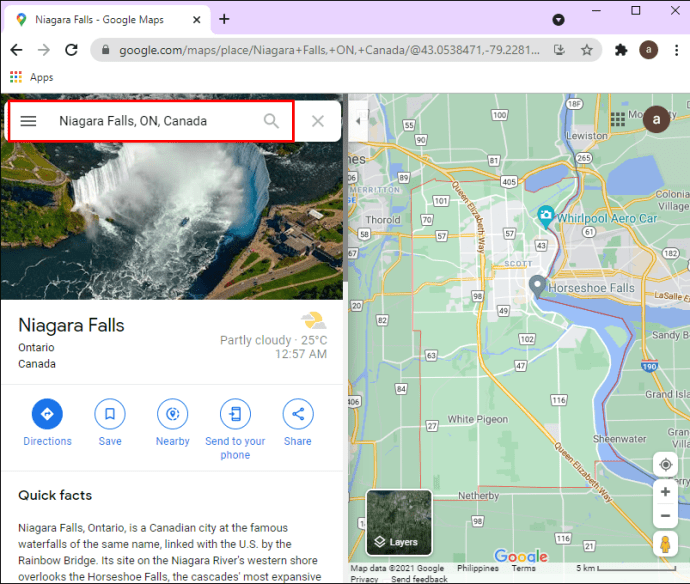
- 화면 왼쪽의 "길찾기"를 클릭하십시오.
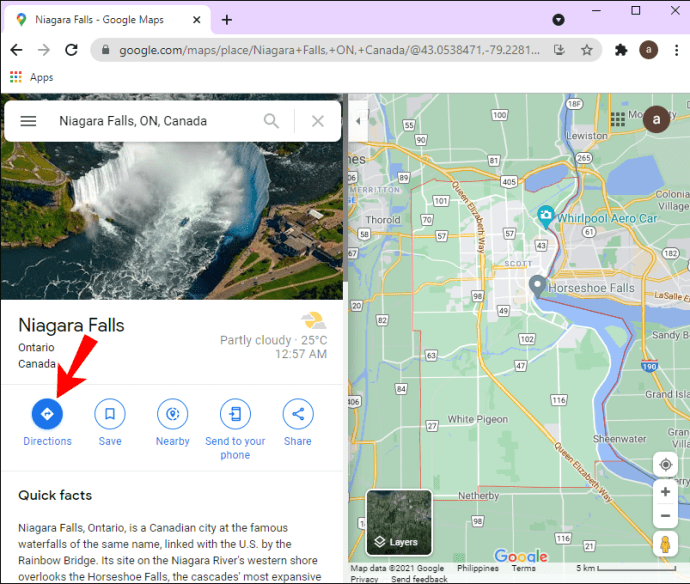
- 현재 위치 또는 여행을 시작할 장소를 입력합니다. 해당 목적지로 가는 모든 경로가 표시됩니다. 권장 경로는 파란색입니다.
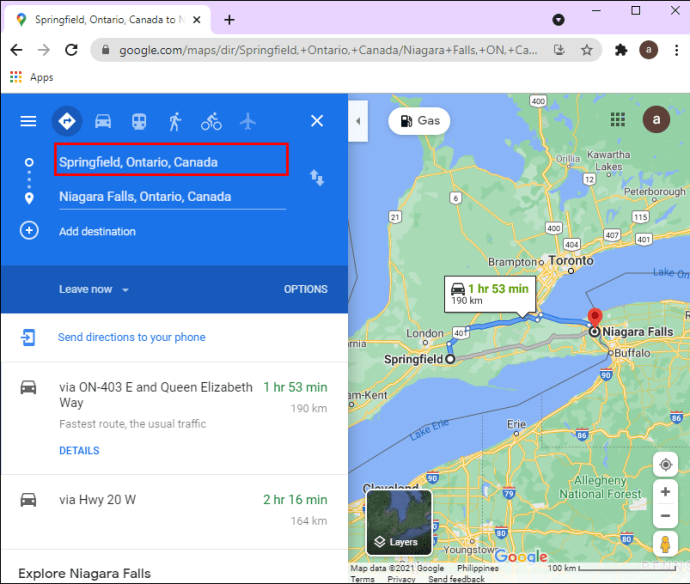
- 여행 옵션(버스, 지하철, 자전거, 기차, 트램 또는 도보)을 선택합니다.
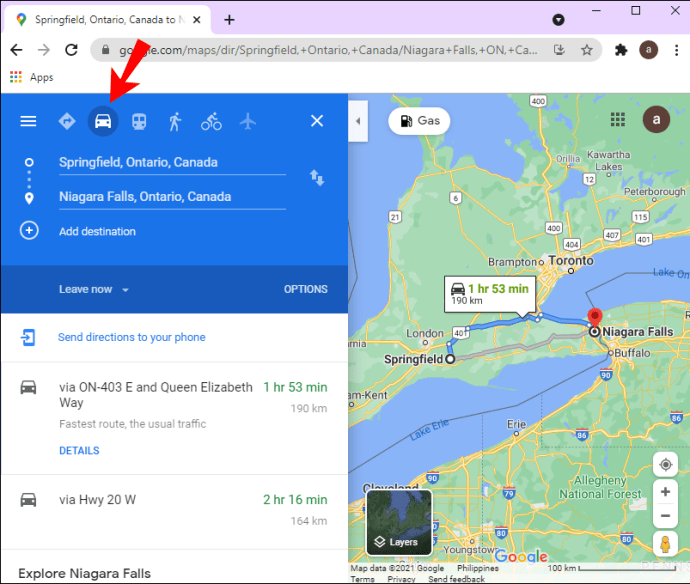
- '휴대전화로 길찾기 보내기'로 이동합니다.
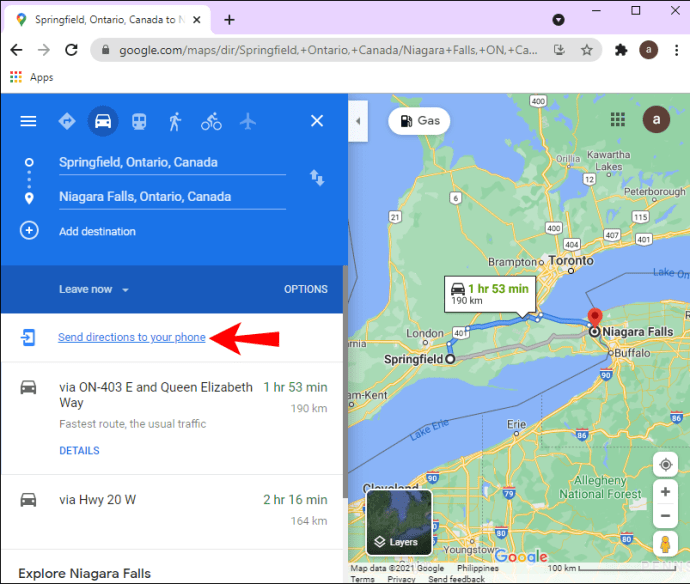
- 길찾기를 휴대전화로 직접 보낼지, 이메일로 보낼지, 문자로 보낼지 선택합니다.
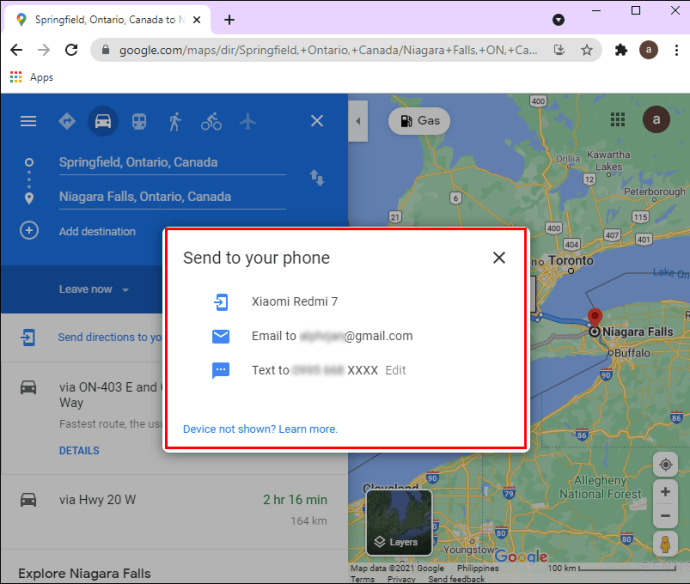
휴대전화의 Google 지도에서 즉시 알림을 받아야 합니다. PC의 Google 지도에 경로를 저장할 수 없더라도 목적지는 저장할 수 있습니다. 이것이 수행되는 방법입니다.
- Google 지도를 엽니다.
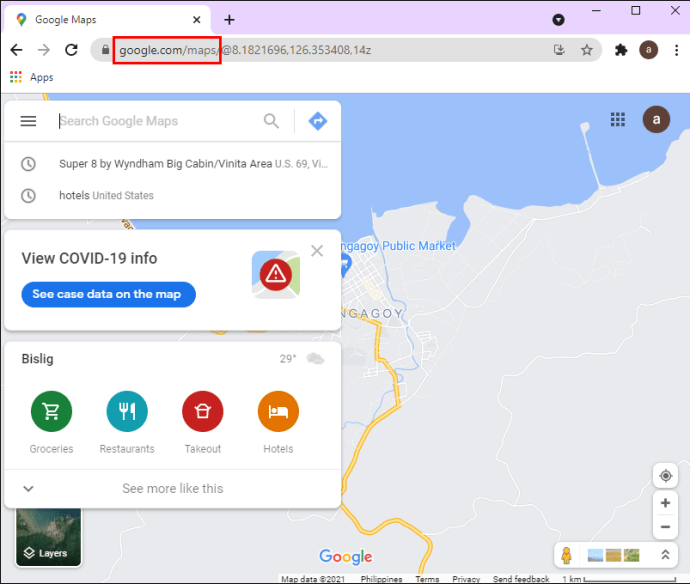
- 검색창에 목적지를 입력하세요.
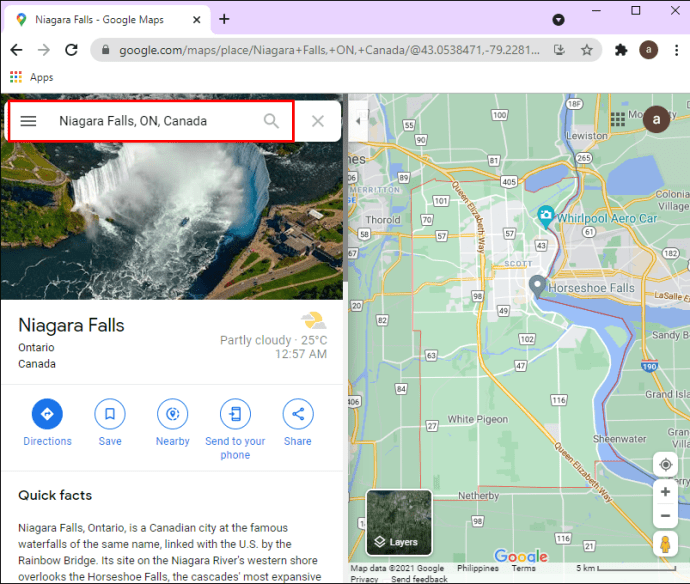
- 대상 사진 아래의 "저장"을 클릭합니다.
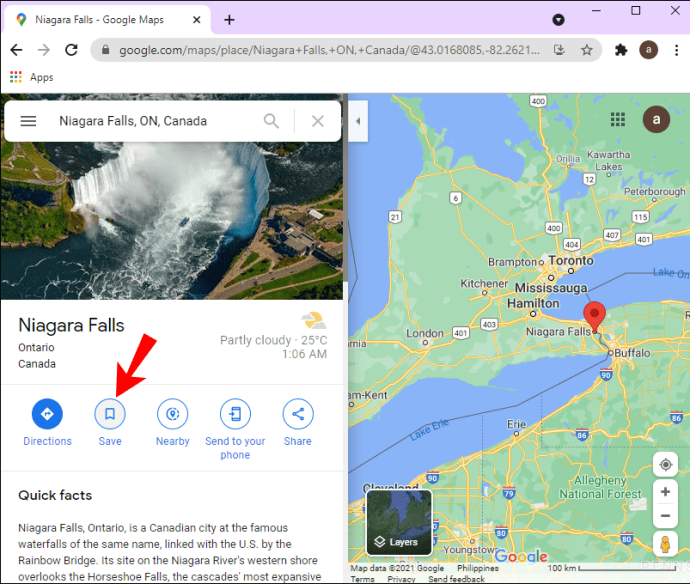
- 목적지를 저장할 목록(즐겨찾기, 가고 싶은 곳, 별표 표시된 장소, 책갈피 또는 새로 만든 목록)을 선택합니다.
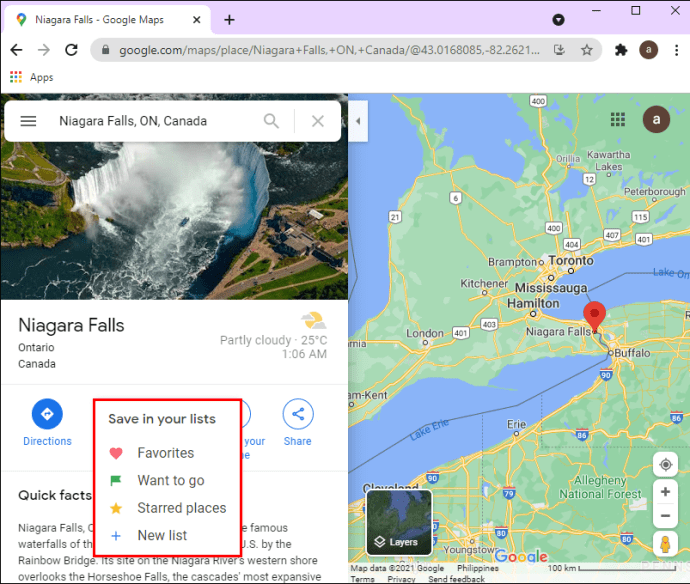
Google 지도의 "내 지도"에서 나만의 지도를 만들 수도 있습니다. 수행 방법은 다음과 같습니다.
- Google에서 "내 지도"를 검색합니다.
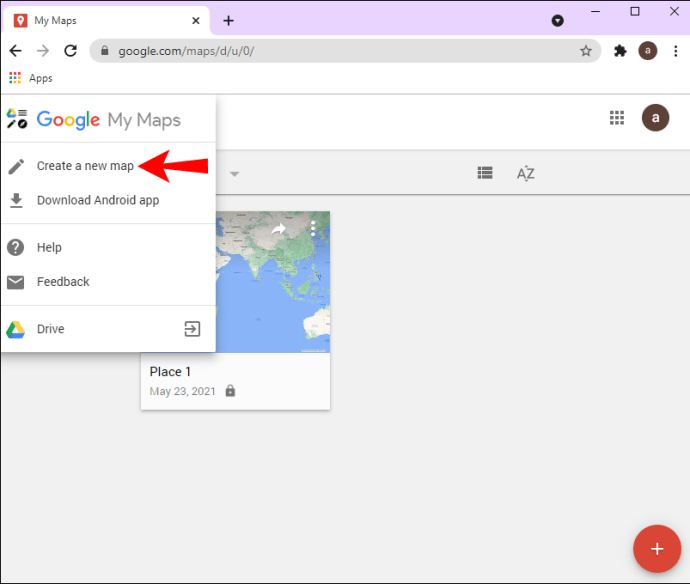
- 화면의 왼쪽 상단 모서리에 있는 "새 지도 만들기"로 이동합니다.
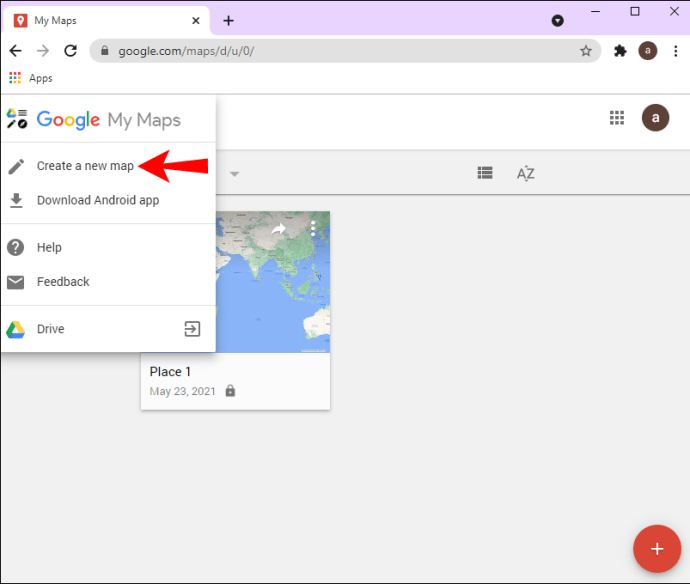
- 검색 창 아래에서 "경로 추가"를 선택하십시오.
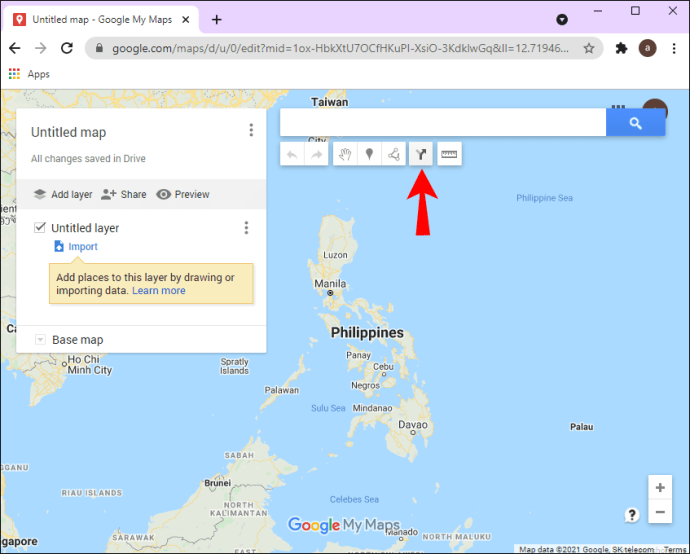
- 가고 싶은 곳을 입력합니다.
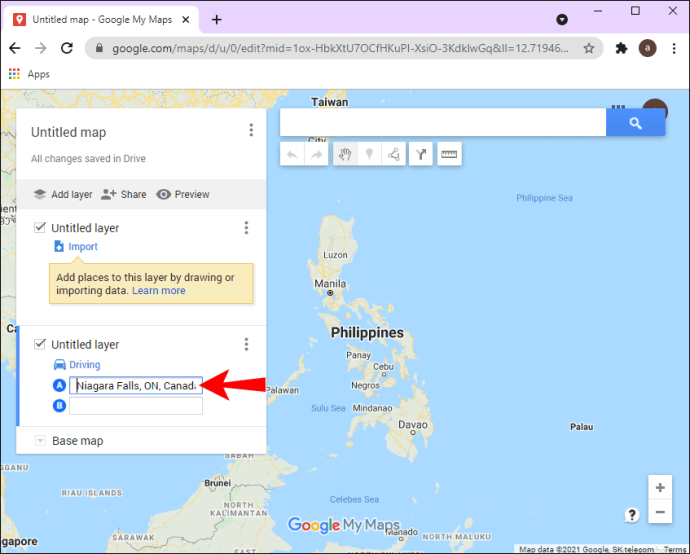
- 시작 위치를 추가하십시오.
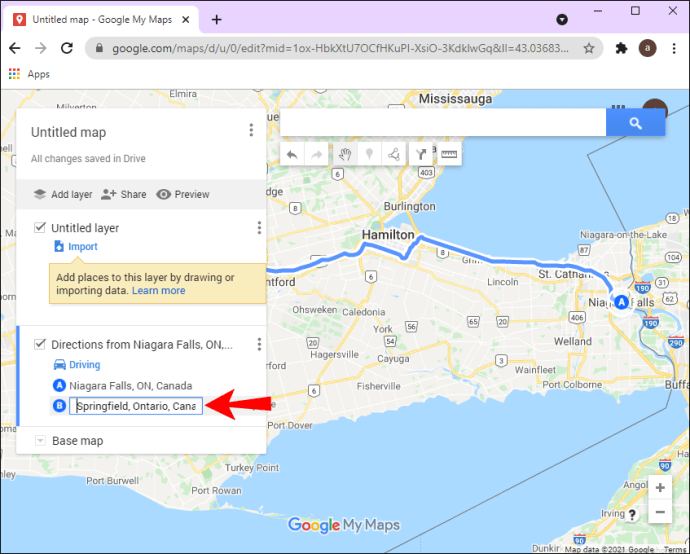
- 가는 방법을 선택하십시오(도보, 운전, 자전거 등).
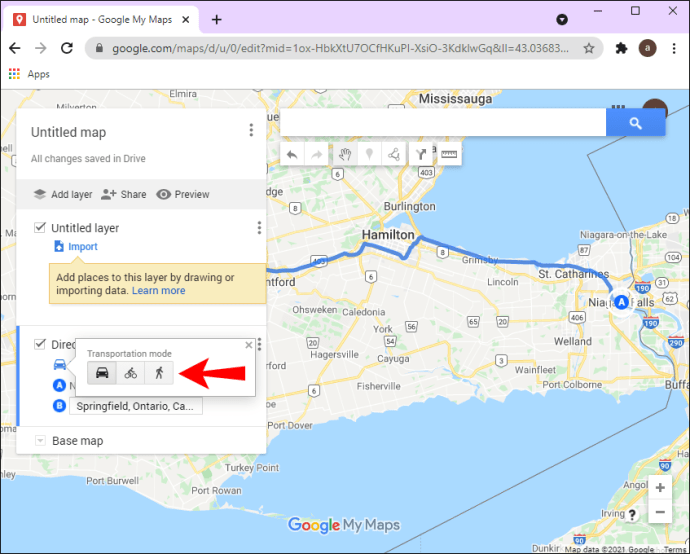
항목을 선택하고, 마커를 추가하고, 선을 그리고, 거리를 측정하고, 완료되면 지도 이름을 지정하고 설명을 작성할 수 있습니다. 링크나 Google 드라이브를 통해 원하는 사람과 공유할 수 있습니다.
추가 FAQ
Google 지도에 저장된 경로가 만료되나요?
휴대전화나 태블릿의 Google 지도에 경로를 저장하면 만료일이 30일입니다. 그렇기 때문에 여행을 가려고 하는 달에 경로를 계획하는 것이 좋습니다. 그러나 경로는 일반적으로 생성 및 저장이 쉽기 때문에 만료되더라도 순식간에 다시 저장할 수 있습니다.
Google 지도로 더 나은 여행
이제 휴대전화의 Google 지도에 경로를 저장하는 방법과 PC에서 경로를 공유하는 방법을 알게 되었습니다. 또한 경로를 사용자 지정하는 방법과 오프라인에서 사용할 수 있도록 지도를 저장하는 방법도 알고 있습니다. 필요한 모든 경로와 지도를 저장하면 여행을 시작할 수 있습니다.
이전에 Google 지도에 경로를 저장한 적이 있습니까? 이 가이드에서 설명한 것과 동일한 방법을 사용했습니까? 아래 의견 섹션에 알려주십시오.